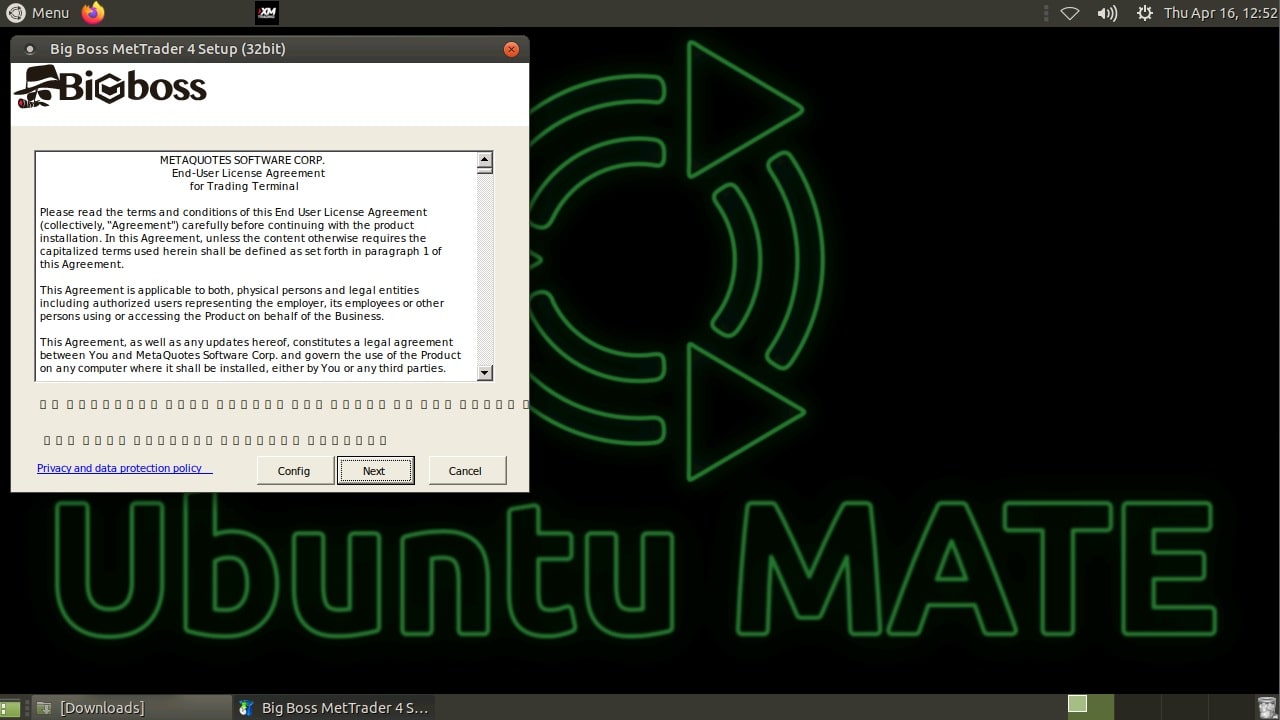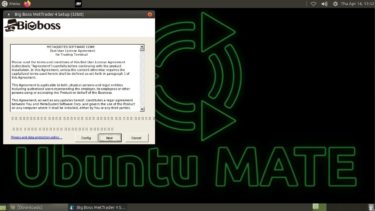FX自動売買環境をLinuxOSの汎用VPSで構築できれば、VPS費用を月額500円前後くらいに圧縮可能ですが、「MT4をインストールできない」といったスタート地点でトラブルに見舞われるケースがあるようです。
具体的に上げると海外FX業者「BigBoss」でMT4をインストール出来ないようです(2020年4月時点で分かっている1社)。多くのFX業者のMT4はインストールできる中、自身の利用しようとしているFX業者のMT4がたまたまインストール出来ないとなるとガッカリしますよね。
ですが、MT4インストールが出来ないからといって、諦めるのは早いかもしれません。なぜなら対処方法があるからです。そこで今回の記事では
LinuxOSのVPSでインストールが出来ない場合は、「インストール済フォルダを移す・・・」といった形で問題回避が可能です。昔ながらの対処方法ではありますが、インストールが出来ずに困っている方、VPSを解約する前に本記事の対処方法をお試しください。
Linux(Ubuntu)のVPSでMT4がインストールできない事象
最初にLinuxOS(Ubuntu18.04)でMT4がインストールできないという事象はどういったものかをおさらいします。
VPSにリモートデスクトップ接続し、BigBossのMT4インストーラを「Wine Windows Program Loader」で開き、インストール画面でボタン「Config」「Next」をクリックするとインストール画面が勝手に落ちます。
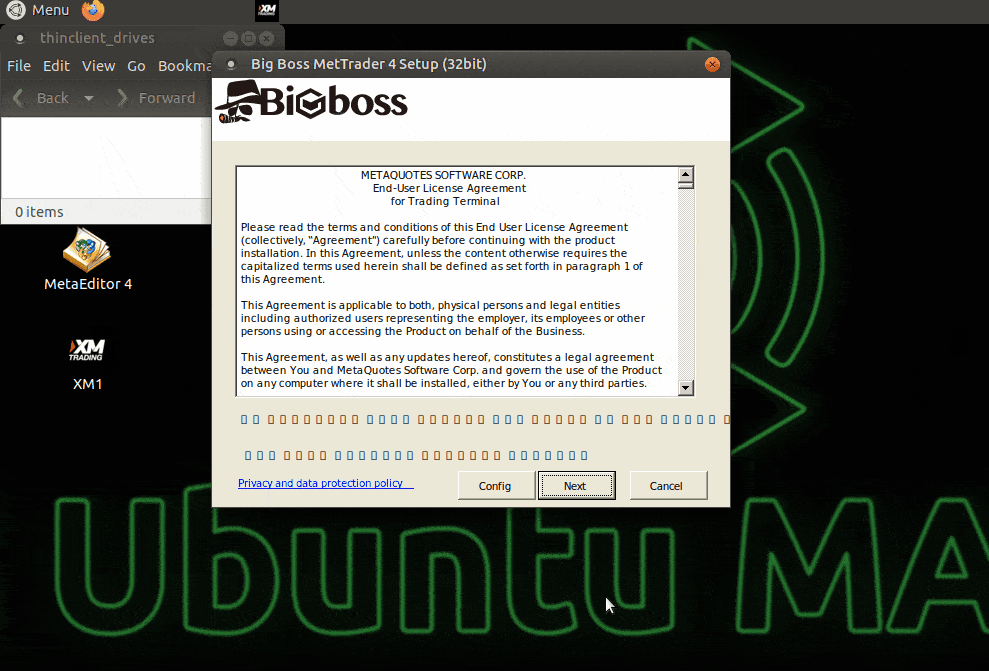
Linux(Ubuntu)のVPSでMT4がインストールできない時の対処概要
さっそく対処方法に移ります。インストール出来ないのであれば、インストール済フォルダを丸ごとVPSに移せばいいというのが対処となります。
手順の概要です。
- Windowsパソコン上にMT4をインストールする
- 作成されるMT4関連のフォルダ・ファイルをVPSに移す
流れだけを記載するとこれだけで超シンプルですが、少し注意点もあります。
MT4をインストールするとフォルダ・ファイルが作成されますが、WindowsOSのUAC(ユーザーアカウントコントロール機能)によって、フォルダ・ファイルの作成される場所が2つに分散されます。2つに分散されたフォルダ・ファイル群を一つにまとめる必要があります。
また、VPS上で利便性を上げるためにデスクトップなどにショートカットを作成するにあたっても、ちょっとしたコツが要りました。
Linux(Ubuntu)のVPSにインストール済MT4フォルダを移設する手順
Windowsパソコン上にMT4をインストールする
いつも実施しているMT4インストールです。インストール画面でボタン「設定」でインストール先は分かりやすいところにします。以下はCドライブ直下にMT4フォルダにしています(初期のままでも問題はありません)。
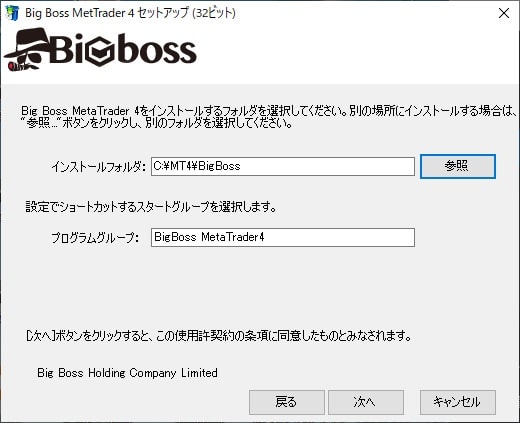
分散作成されるMT4のフォルダ・ファイルを統合する
先述の通り、Windowsの(厄介な)セキュリティ機能であるUACによって、MT4のフォルダ群・ファイル群が分散されてしまうのでそれを一つにします。
先ほ指定した場所にフォルダが出来ているため、まずはそのフォルダを丸ごとコピーし、適当にフォルダ名を変えます(ここではBigBoss_VPSとしています)。
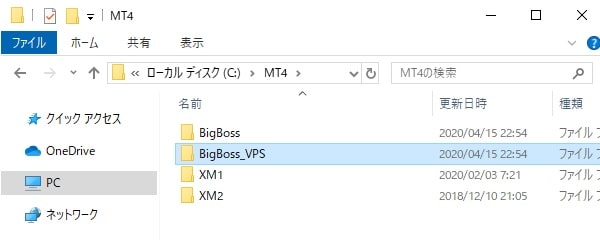
次にインストールしたMT4を起動し、「ファイル」→「データフォルダを開く」をクリックします。
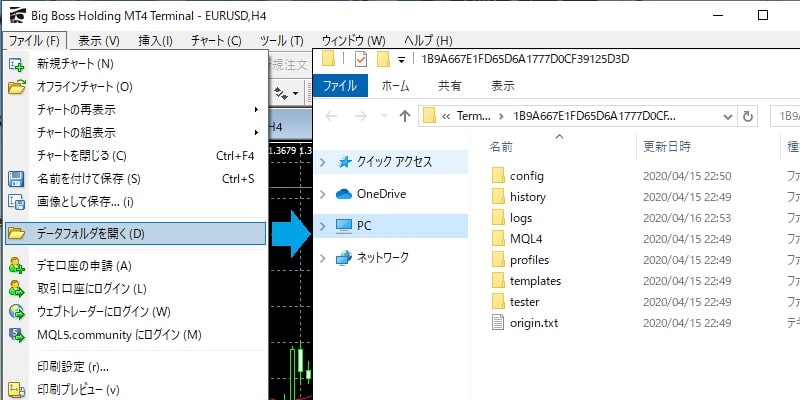
データフォルダのフォルダ・ファイルをすべて、フォルダ「BigBoss_VPS」にコピーします(同名ファイルは上書き)。
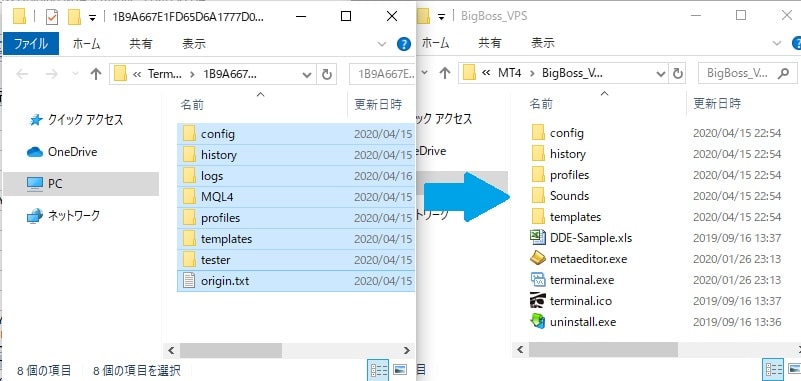
コピーが完了したら、統合は完了です。VPSに移しやすいようにフォルダ「BigBoss_VPS」をzipで圧縮しておきます。
統合したインストール済MT4フォルダをVPSに移設する
先ほど圧縮したインストール済MT4フォルダをVPSに移します。移し方はなんでもいいです。FTPソフトでアップロードするのでもいいですが、よくわからないようであればオンラインストレージ経由で移す方法が簡単かもしれません。以下、DropBox経由での例です。
Windowsパソコン側で先ほど圧縮したファイル「BigBoss_VPS.zip」をDropBoxにアップロードします。
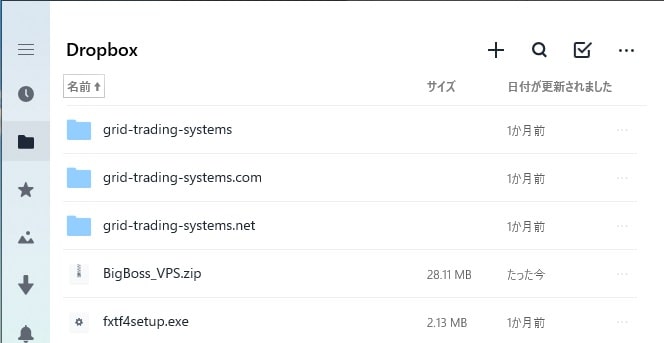
リモートデスクトップでVPSに接続し、プリインストールされているブラウザ「FireFox」でドロップボックス(ブラウザ版)を開いてダウンロードします。
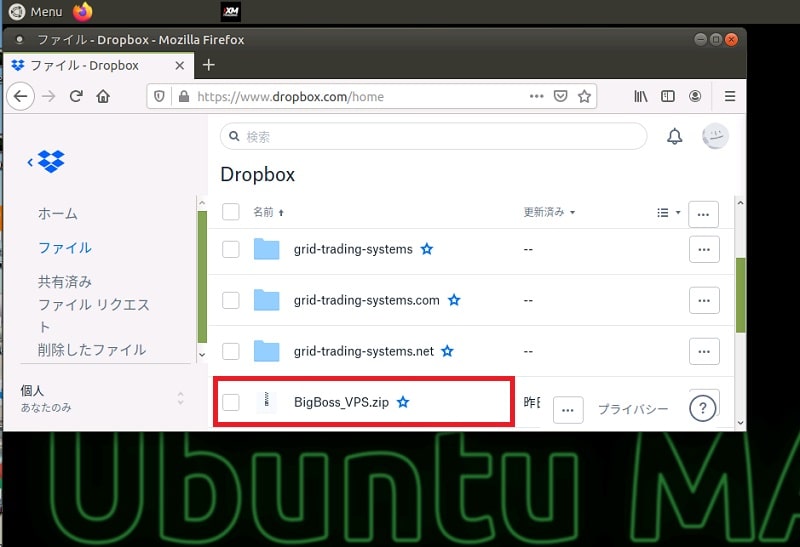
ダウンロードした圧縮したファイルを展開します。
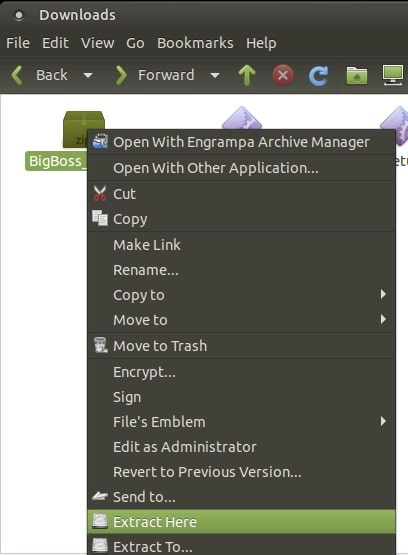
展開されたフォルダは任意の場所に移動してください。私はMT4をインストールする先を決めているので、フォルダをリネームしてそちらに移動しました(.wineは隠しフォルダとなっているためご注意ください)。
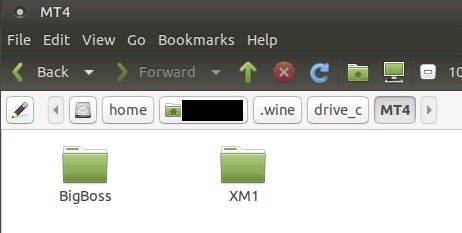
VPS上でMT4を起動しやすいように設定する
ここまで出来れば、フォルダ内のterminal.exeというファイルを「Wine Windows Program Loader」で開けばMT4を起動できるのですが、起動しやすいようメニューバーに起動用アイコンを作成します。
terminal.exeの起動アプリケーションを設定します。terminal.exeで右クリックで「Properties」を選択します。
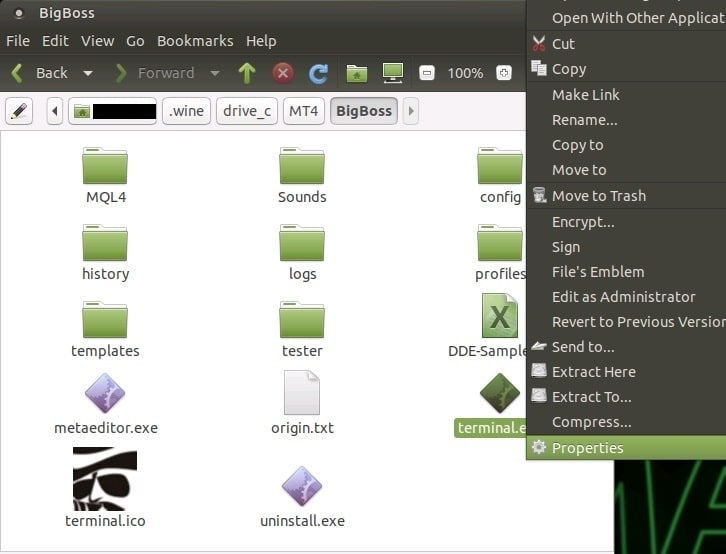
タブ「Open With」を選択し、リストの中から「Wine Windows Program Loader」を選択し、この画面を閉じます。
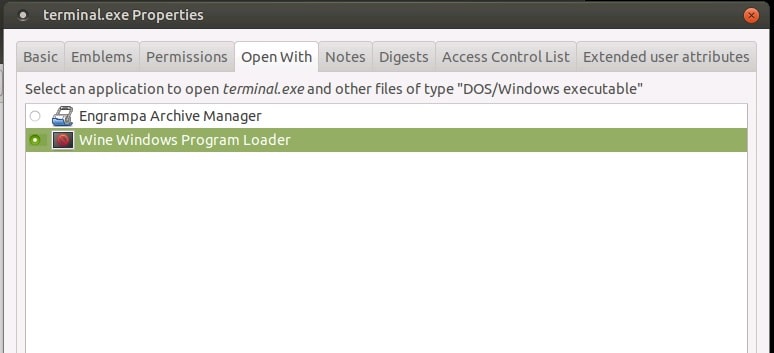
次にファイル「terminal.exe」をメニューバーにドラッグします。以下画面では上部の赤枠のところにドラッグしています。
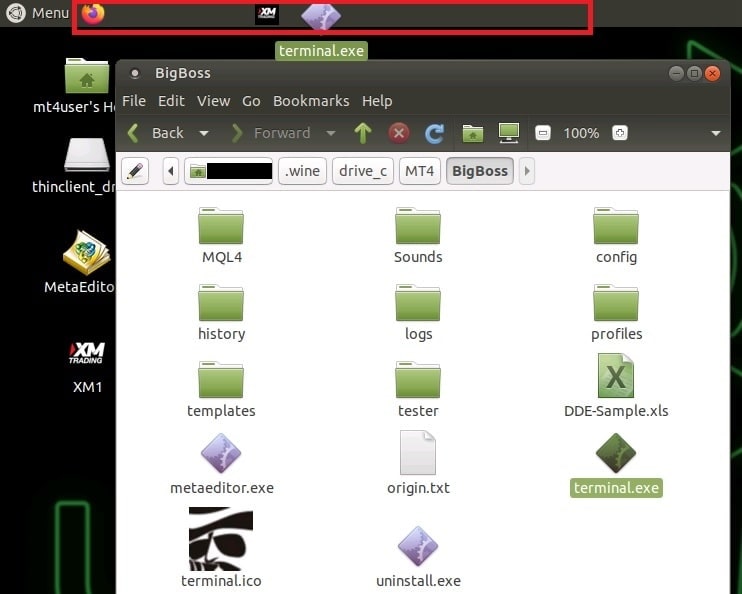
メニューバーにアイコンが追加されるので、そのアイコンを右クリックして「Properties]をクリックし、表示される画面の左側のアイコンをクリックします。
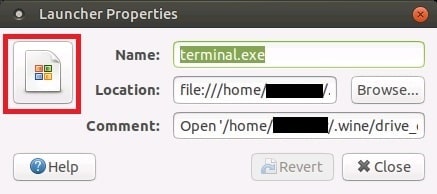
アイコンとして表示するファイルを選択します。移設したMT4フォルダにアイコンファイルがあるので、そのアイコンファイルを指定します。
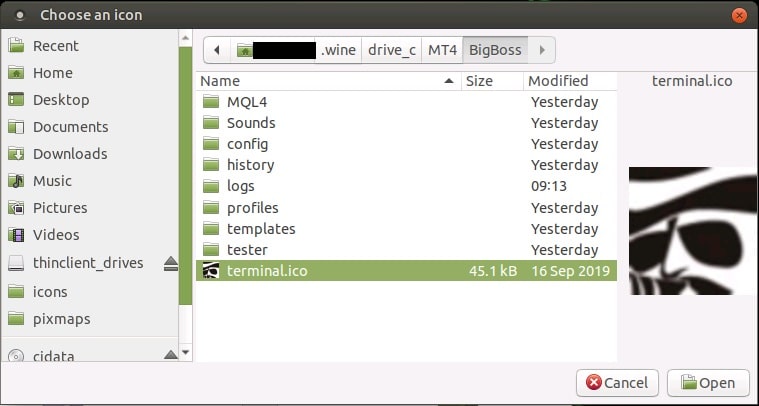
これでメニューバーにBigbossの起動用アイコンの完成です。アイコンクリックでMT4が起動されることを確認してみてください。正常に動作したらこれで完了です。次回以降はメニューバーのアイコンをクリックでMT4が起動できます。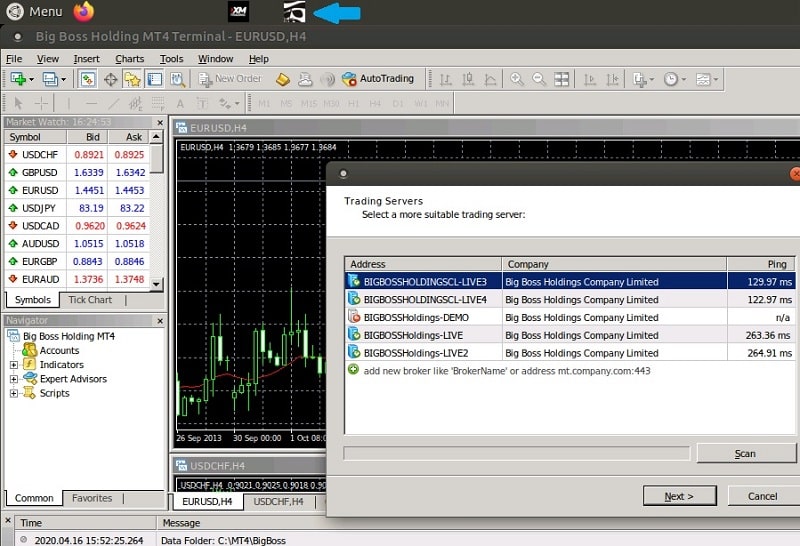
尚、デスクトップにもアイコンが欲しい場合は、メニューバーのアイコンをCtrlキーを押しながらドラッグしてデスクトップにコピーしてください。
まとめ
Linux(Ubuntu)のVPSは非常に安価ではありますが、LinuxOS上でWindowsOSのアプリケーションを動作させるため、このようにスタート時にトラブルケースがあります。
今回のトラブルは、なぜかBigBossだけMT4がインストールできないというケースでしたが、昔はよくMT4インストール時にプロキシサーバー問題が発生していました。
そういったときに本内容の対処で問題回避できることが分かっています。インストール部分でどうにも躓くという場合はこういった対処があることを頭の片隅に入れて、柔軟に対応できるようになっておくといいかもしれません。